როდესაც იყენებთ თქვენს სისტემას, ის ავტომატურად დაუკავშირდება ნებისმიერ უკაბელო ქსელს ბევრ აქტიურ უკაბელო ქსელს შორის. ეს ხდება მაშინ, როდესაც სისტემას აქვს შესაძლებლობა დაუკავშირდეს ერთზე მეტ არსებულ უსადენო ქსელს. ასეთ სცენარში, სისტემა შეარჩევს იმ უკაბელო ქსელს, რომელსაც ყველაზე მაღალი პრიორიტეტი აქვს მინიჭებული. არჩეული უკაბელო ქსელი შეიძლება არ იყოს თქვენთვის ყველაზე ოპტიმალური ან არ მოინდომოთ თქვენი სისტემის სურვილი დაუკავშირდით უსადენო ქსელს, რომელსაც აქვს ყველაზე მაღალი პრიორიტეტი კონფიდენციალურობის, უსაფრთხოების, ნელი კავშირის მიზეზების გამო და ა.შ. თქვენ შეგიძლიათ შეცვალოთ ეს ნაგულისხმევი პრიორიტეტი და სულაც არ შემოიფარგლოთ ძირითადად პრიორიტეტული უკაბელო ქსელით ამის გაკეთება შესაძლებელია თქვენს სისტემაში შესაბამისი ბრძანების შესრულებით.
გთხოვთ გაითვალისწინოთ, რომ თუ WiFi SSID– სთან დაკავშირებისას შეამოწმებთ დაკავშირების ავტომატურ ვარიანტს, პრიორიტეტი ავტომატურად დაყენდება 1 – ზე.
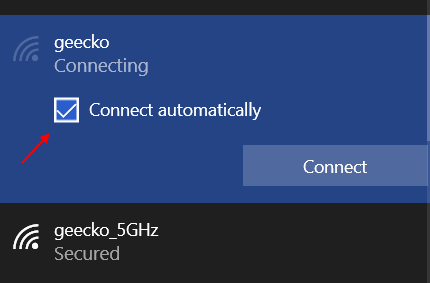
შემდეგი ნაბიჯები დაგეხმარებათ შეცვალოთ უკაბელო ქსელების პრიორიტეტი თქვენს სისტემაში:
როგორ შევცვალოთ WiFi ქსელის პრიორიტეტი CMD– ის საშუალებით
ნაბიჯი 1: აკრიფეთ ბრძანების სტრიქონი ან სმდ Windows– ის საძიებო ზოლში. მარჯვენა ღილაკით დააჭირეთ ღილაკს ბრძანების სტრიქონი ნაჩვენებია ძიების შედეგების ზედა ნაწილში. შემდეგ დააჭირეთ ღილაკს Ადმინისტრატორის სახელით გაშვება სიიდან.

ნაბიჯი 2: შეიტანეთ შემდეგი ბრძანება Command Prompt ფანჯარაში:
netsh wlan შოუს პროფილები
დაჭერა შეიყვანეთ გასაღები. ახლა თქვენ ნახავთ ყველა უკაბელო ქსელის კავშირს, რომელიც თქვენს კომპიუტერთან არის დაკავშირებული.
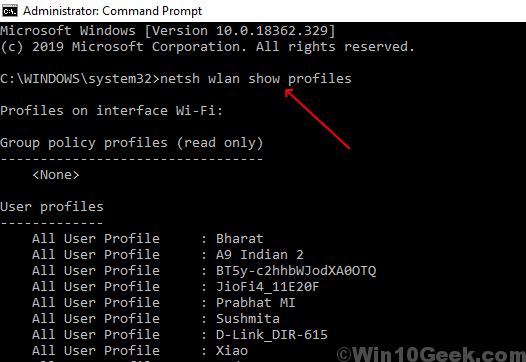
ნაბიჯი 3: კავშირები ნაჩვენები იქნება უპირატესობის მიხედვით. თუ გსურთ შეცვალოთ ეს შეკვეთა, ბრძანების სტრიქონში უნდა დაწეროთ შემდეგი ბრძანება:
netsh wlan set profileorder name = "თქვენი WiFi სახელი" ინტერფეისი = "Wi-Fi" პრიორიტეტი = 1

თუ ქსელების გრძელი სია გაქვთ, რომელსაც რეგულარულად იყენებთ, ასევე შეგიძლიათ შეცვალოთ პრიორიტეტი ყველა მათგანისა. ამ საქმისთვის თქვენ უნდა შეცვალოთ პრიორიტეტული მნიშვნელობა ნაბიჯ 3-ში. ამრიგად, თუ გსურთ დააყენოთ ქსელი, რომელსაც აქვს მეორე პრიორიტეტი, თქვენ უნდა დააყენოთ პრიორიტეტული მნიშვნელობა 2-ით.

ზემოთ მოცემული ნაბიჯების დაცვით, ახლა შეგიძლიათ შეცვალოთ რამდენიმე უკაბელო ქსელის პრიორიტეტი Windows 10 – ში თქვენი საჭიროების და კომფორტის შესაბამისად.


